文書作成や表計算、プレゼンテーション用の資料作成に用いるオフィスソフトについて、より多機能なパッケージやコストを抑えた製品を検討している方へ。オフィススイートの選び方、比較のポイントとともにおすすめのソフトを紹介します。
オフィススイート(Office Suite)とは、文書作成や表計算、プレゼンテーション資料の作成など、主に事務作業に使用される複数のソフト・アプリを含むパッケージ製品です。
オフィススイートの基本機能として、以下のようなものがあります。また、より多機能な製品には、メーラーや通話、クラウドストレージといった機能が搭載されています。
| 文書作成 | 文書の作成や編集を行う |
|---|---|
| 表計算 | 数値データの集計や計算、分析を行う |
| スライド作成 | 文字、画像、動画などをプレゼンテーション用資料に適した形に編集、表示する |
| メーラー | メールの送受信を行う。カレンダーツールなどとの連携に対応するものも |
| チャット・ビデオ通話 | テキストベースのチャットや、音声・動画による通話を行う |
| クラウドストレージ | オンライン上でファイル管理や、共同編集を行う |
オフィススイートは機能の多さと料金が比例する傾向にあります。主な製品の費用感は以下の通りです。
| タイプ | サービス | 料金 |
|---|---|---|
| 多機能 | Microsoft 365 | 月額1,874円/ユーザー(Business Standardプランの場合) |
| Google Workspace | 月額1,600円/ユーザー(Business Standardプランの場合) | |
| Zoho Workplace | 月額360円/ユーザー(スタンダードプラン、年間払いの場合) | |
| 安価 | WPS Office2 | 年額4,950円~/ユーザー(WPS Office 2 Pro スマートの場合) ※ライセンス数により変動 |
| Polaris Office | 本体価格3,120円/ユーザー(ライセンス数100~499の場合) ※買い切りライセンスのみ |
|
| 公共機関向け | JUST Office 5シリーズ | 要問い合わせ |
「Microsoft 365」や「Google Workspace」など、クラウドベースで提供される多機能なオフィススイートはサブスクリプション費用がかかり、1ユーザーあたりの金額が年間で15,000円〜20,000円程度かかります。また、エンタープライズ向けの強固なセキュリティ機能や高度な管理機能を利用できるプランや、利用ユーザー数が多いプランは、よりコストが大きくなります。
一方、導入・運用コストを抑えたい場合には、機能を絞った製品や、買い切りのパッケージとして提供されているものがおすすめ。ただし社員数が増えて一定以上のライセンスを追加する場合には、改めて費用がかかる点に留意しましょう。
オフィススイートは以下の3タイプに大別できます。
文書作成や表計算、スライド作成といった基本機能に加えて、クラウドストレージやWeb会議ツール、予定管理など多彩なアプリがそろうタイプ。作成した文書やスライドをWeb会議ツール上で共有したり、メンバーと共同で編集を行ったりと、アプリ間の連携・効率化に強みを持ちます。「1つのプロダクトで様々なアプリを利用したい」「オンライン上での共同作業が多い」といった場合におすすめです。
代表格は「Microsoft 365」。Word、Excel、PowerPoint、Outlookといった定番オフィスアプリをワンパッケージで利用できます。ビジネスチャットツール「Teams」、チーム内でMicrosoft 365アプリを横断して管理できる「Loop」など、チーム作業を効率化するグループウェアとしての機能も充実。多くの企業で利用されているソフトなので、取引先とファイルのやり取りがしやすいも魅力です。
「Google Workspace」もまた、多機能なオフィススイートとして広く利用されています。クラウドベースで使いやすいように設計されており、ブラウザ上での操作性の高さや、手軽に導入できる点が魅力です。文書作成などの基本的な機能のほかに、アンケートフォームやWeb会議ツール、カレンダーアプリなどが用意されています。
「Microsoft 365」と「Google Workspace」はほぼ同等の機能を提供。「Microsoft 365」は「doc」や「xls」など、業界で広く普及しているファイル形式で資料作成できる点に強みがあり、「Google Workspace」は共同編集やスマホからの閲覧、ファイル検索といった操作のしやすさに強みがあります。
使える機能が限定的であるぶん、安価に使えて導入しやすいタイプ。「文書作成や表計算、スライド作成といった基本機能さえ使えればOK」「固定費を抑えたい」といった場合に、有力な選択肢となります。
たとえば「WPS Office 2」は、文書作成や表計算、スライド作成、PDF閲覧が可能な「Pro スマート」を、法人向けライセンスとして年額4,950円、買い切りパッケージとして11,880円で提供。Microsoft Officeとの互換性が高く、Officeファイルを開いた際にレイアウトが崩れにくく、共通のファイル形式で保存できる機能も。そのため、取引先とOfficeファイルをやり取りする場合にも支障が出にくいといったメリットがあります。
「Polaris Office」も、Officeファイル形式で作成・編集・保存が可能。VLOOKUPやIF関数など460以上の関数が使える表計算ソフトや、校閲、変更履歴の表示機能などを備えるワープロソフトなど、Microsoft Officeと同等の機能を備えたソフトを低価格で利用できます。
官公庁・自治体といった公共機関向けの機能が充実したタイプ。新しい公用文ルールに対応した校正機能や公用文表記電子辞書といった機能を備えています。
たとえば「JUST Office 5シリーズ」は、公用文表記に対応した辞書・校正機能が使える「一太郎Government 10」や、入力ミスの自動修復や推測変換を行う「ATOK Pro」を提供。入力ミスが許されない行政文書などを多く扱う場合におすすめです。
オフィススイートには、無料で使えるものも多くあります。徹底的にコストを抑えたい場合にはこのタイプがおすすめです。
無料で利用できるオフィススイートには、Apple製品ユーザーに最適化されている「iWork」や、オープンソースソフトウェアの「LibreOffice」「Apache OpenOffice」などがあります。また、「OfficeSuite」が提供する無料プランも。
「LibreOffice」や「Apache OpenOffice」は無料でありながら、文書作成などの基本機能だけではなく、社内の大量のデータを管理・処理するのに向いているデータベース機能や、本格的な数式を編集できる機能も搭載。また、オープンソースであり自由に改変できるため、機能の追加開発や連携ができるといったメリットがあります。
上記から最適なタイプに絞り込んだら、以下の3つのポイントをもとに比較・検討を進めます。
オフィススイートがオンライン(クラウド)で利用できるかどうかは製品によって異なります。リモートワークの割合や、取引先とファイルをやり取りする機会が多い場合には、クラウド上でファイルの共有・共同編集がしやすい製品がおすすめ。クラウド上で成果物のファイルにコメントを加えるなど、素早い運用が可能になります。
「Google Workspace」や「Microsoft 365」、「Zoho Workplace」はクラウド上での利用、オフラインでのファイル保存や編集のどちらにも対応。また、無料ソフトの「iWorks」もクラウド上で利用できます。
一方、外部とのやり取りやリモートワークの社員が少ない場合には、オフライン・ローカル環境で利用するソフトも候補に。「WPS Office2」や「JUST Office 5シリーズ」などのインストールタイプは、買い切りによってコストを抑えられる場合があります。
対応しているOSやデバイスはソフトによって異なります。多くのソフトはWindows版とMac版がありますが、「JUST Office5」シリーズはWindowsのみ対応。また、「iWorks」はWindowsでWebアプリを利用する方法もありますが、すべての機能を利用するためにはMacで利用する必要があります。
また、外出先で文書・ファイルをチェックする機会が多い場合は、スマホでも閲覧・編集できると便利。たとえば「Polaris Office」は、文書や表計算、プレゼン資料など様々なフォーマットのファイルを閲覧・編集できるスマホアプリを提供。他にも「Microsoft 365」や「Google Workspace」など、多くのオフィススイートがスマホアプリを提供しています。
「文書作成(ワープロ)」「表計算(スプレッドシート)」「スライド作成(プレゼンテーション資料の作成)」は多くのオフィススイートで共通するアプリですが、そのほかのラインナップは製品により異なります。自社に必要なアプリを備えているか確認しましょう。
たとえば「LibreOffice」は、図面やポスターづくりなどに活用できる画像制作機能「Draw」やデータベースの作成・管理機能「Base」を搭載しています。
また、「Polaris Office」では、Microsoft Officeに収録されている和文フォントのうち、29書体を利用できるプランを提供。共通のフォントを使うことで、フォントの相違によるレイアウト崩れを防げます。
無料のオフィススイートを利用する際に気をつけたい、3つのポイントについて解説します。
オフィススイートの中でも特に普及しているのがMicrosoft製品です。Microsoft365との互換性がないソフトを利用していると、「ファイルが開けない」「レイアウトが崩れる」といったトラブルが頻発する恐れが。そのため、Microsoft Officeとの互換性を確認しておく必要があります。
Microsoft製品との高い互換性を持つ「WPS Office2」は、レイアウトを維持・再現できるのに加えて、「doc」「xls」「ppt」といった形式でファイルを保存できます。無料ソフトの「LibreOffice」も、Officeファイル形式での保存に対応しています。
また、「iWorks」もMicrosoft Officeとの互換性あり。Microsoft Office形式のファイルデータをインポート・エクスポートできるのに加え、各アプリでMicrosoft製品と共通のプロパティもあるため、データやレイアウトを大きく損なう可能性は低いとされています。
ただし、互換性があるソフトでも、ファイルによってはレイアウトの崩れやデータの欠落は起こりえます。取引先と重要なOfficeファイルをやり取りする機会が多い場合には、互換性に懸念のあるソフトの使用は避けるのが無難です。
オープンソースソフトウェアは、サポートサービスがないため、使い方の把握からトラブルの解決まで、自力で行う必要があります。トラブルを解決するにはITスキルが必要となるシーンもあるため、一定以上のITリテラシーを持った社員がいない組織には、サポート窓口がある有料製品の利用がおすすめです。
ただしオープンソースソフトは、サポートの代わりにユーザーコミュニティが利用できます。トラブルの解決法や不明点を調べる際に、コミュニティで先輩ユーザーに聞いたり、活動履歴から過去の事例を探したりできるため、コミュニティが活発なソフトを選ぶと安心です。
たとえば「LibreOffice」には、掲示板やチャットを通じてユーザーと情報共有を行えるコミュニティがあります。加えて、有償のサポートが受けられる仕組みも。コミュニティの認証制度により認められた専門家に、不具合の修正や機能の追加、コンサルティングといったサポートを依頼できます。
オープンソースソフトウェアには、不具合や脆弱性に対する保証がありません。基本的にはボランティアの技術者が開発・保守を行うため、有料ソフトに比べて、脆弱性の発見や対策が遅れるリスクが高いといえます。また、問題が修正された場合にも、ユーザー側で最新情報をチェックして、ソフトウェアを更新するといった手間が必要に。
近年はオープンソースソフトウェアの脆弱性を突いたサイバー攻撃も増加傾向にあるため、安全に利用するためには、セキュリティリスクに備えた環境整備が必要です。
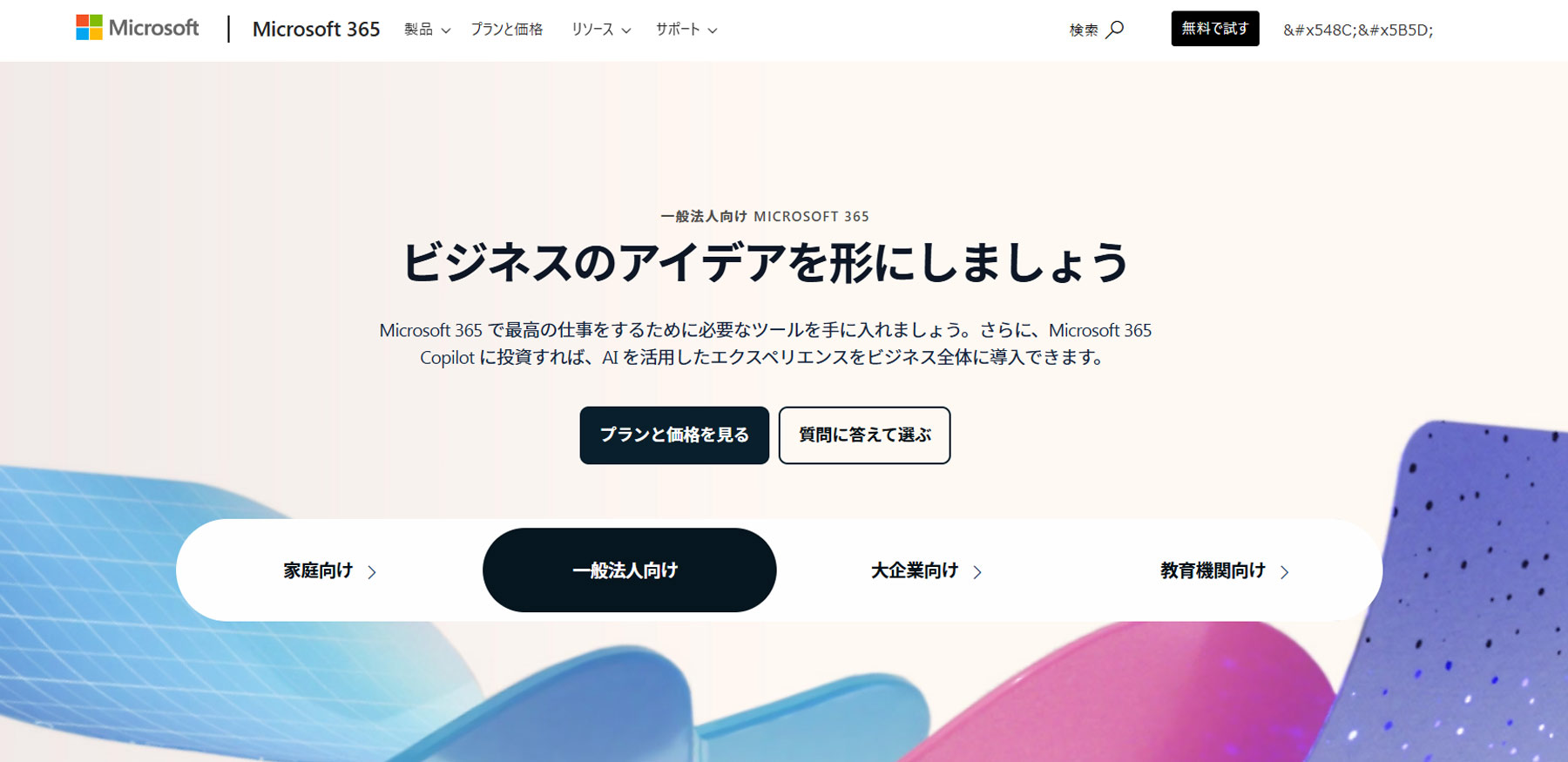
(出所:Microsoft 365公式Webサイト)
Microsoft Office製品をクラウドベースもしくは、デスクトップアプリで利用できるサブスクリプションサービス。Word、Excel、PowerPoint、Outlookといったオフィス業務に欠かせないアプリに加え、クラウドストレージ「OneDrive」やチャットツール「Teams」などが利用できる。Teamsはチャット・ビデオ会議機能に加え、ファイルの共有・編集機能や、簡易社内Wikiの作成機能など、チーム作業に役立つ機能が充実。
「Outlook上で入力した予定をTeamsに連携してビデオ会議を設定する」「OneDriveに保存したファイルをTeamsに連携して、チャットをしながら共同編集を行う」など、資料作成から予定管理、社内外の打ち合わせまで、様々な業務における生産性向上に貢献する。
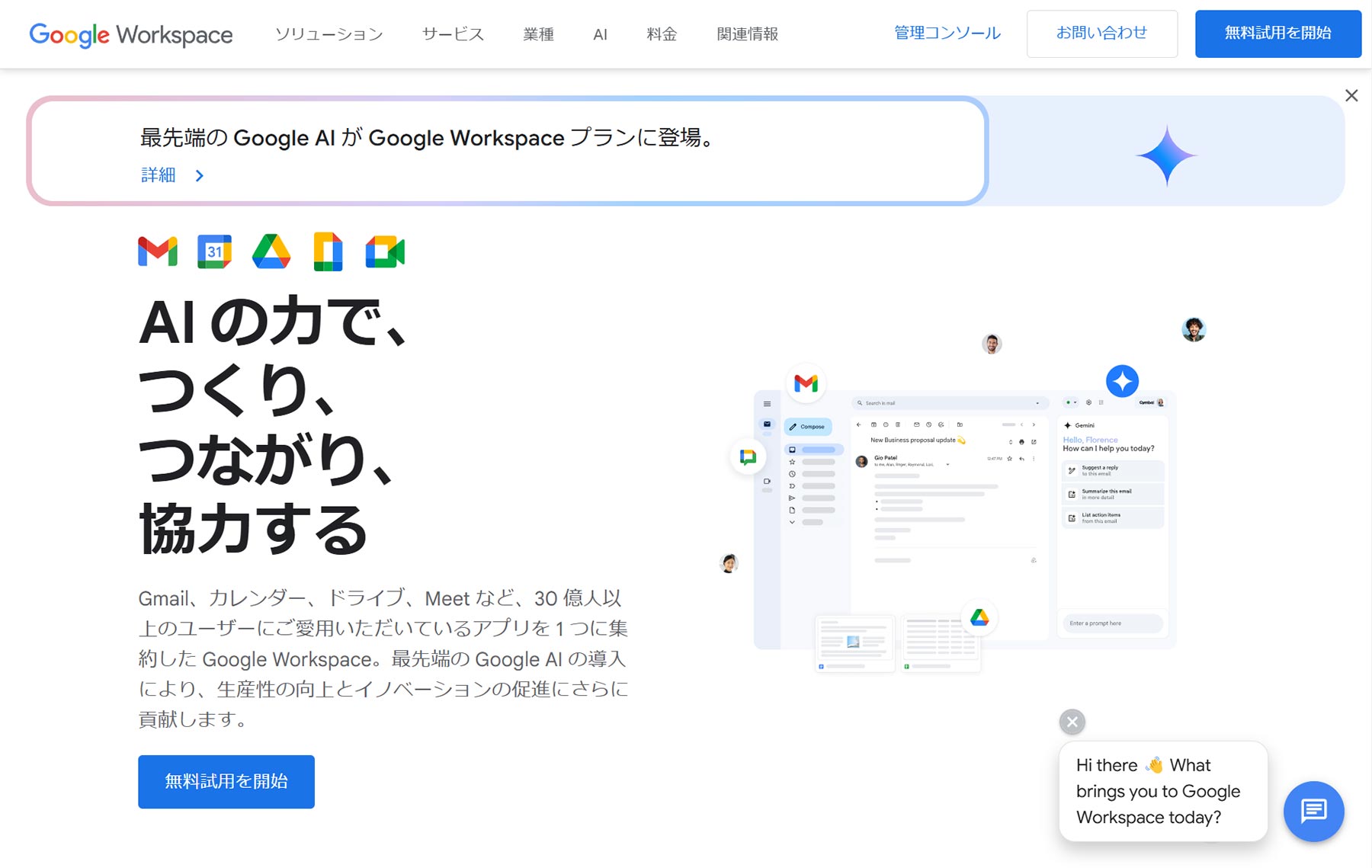
(出所:Google Workspace公式Webサイト)
のべ30億人以上が利用するGoogleのアプリをまとめて利用できるグループウェア。ドキュメント、スプレッドシート、スライドといった基本機能に加えて、手軽にメモやリストが作成できるKeepや、社内外でアンケートや問い合わせを募集できるフォームなど、多彩な機能をブラウザ上で手軽に利用できる。
ファイルやテキストの検索機能に強みを持ち、Google ドライブに保存されたファイルなら、画像内の文字まで読み取って検索結果に表示可能。また、一部プランに含まれる「Google Cloud Search」を使えば、ドライブに保存されたファイルやGmailなど、Workspaceに集約された自社の資料やリソースに対して、アプリを横断した検索ができる。
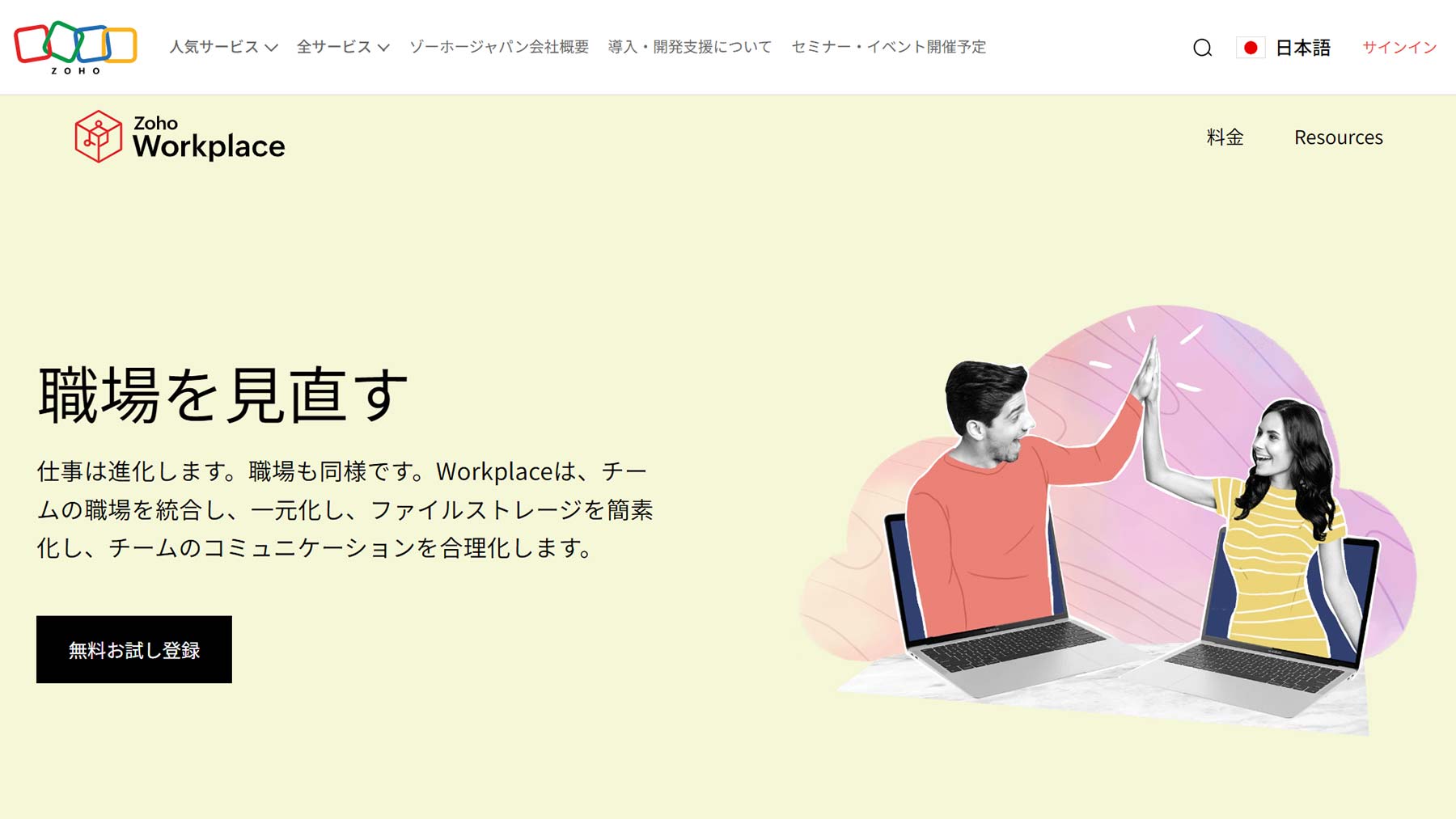
(出所:Zoho Workplace公式Webサイト)
営業・マーケティング・会計など、フロントオフィスからバックオフィスまで幅広い業務のソリューションを提供する同社のオフィススイート。文書作成やスプレッドシート管理、プレゼン資料の作成、チャット、ファイル管理といった機能をクラウドベースで利用できる。
同社が提供するCRM、プロジェクト管理、会計ソフトなど多くのビジネスアプリとシームレスに連携できる点も強み。「Writerで作成した文書テンプレートにZoho CRMデータを挿入して、社内報告書の雛形を作る」「チャットツール上でプロジェクト管理ツールを参照しながら幹部会議を行う」など、Zoho Workplaceのアプリ間はもちろん、Zohoの高度なビジネスツールとも統合して業務を効率化できる。
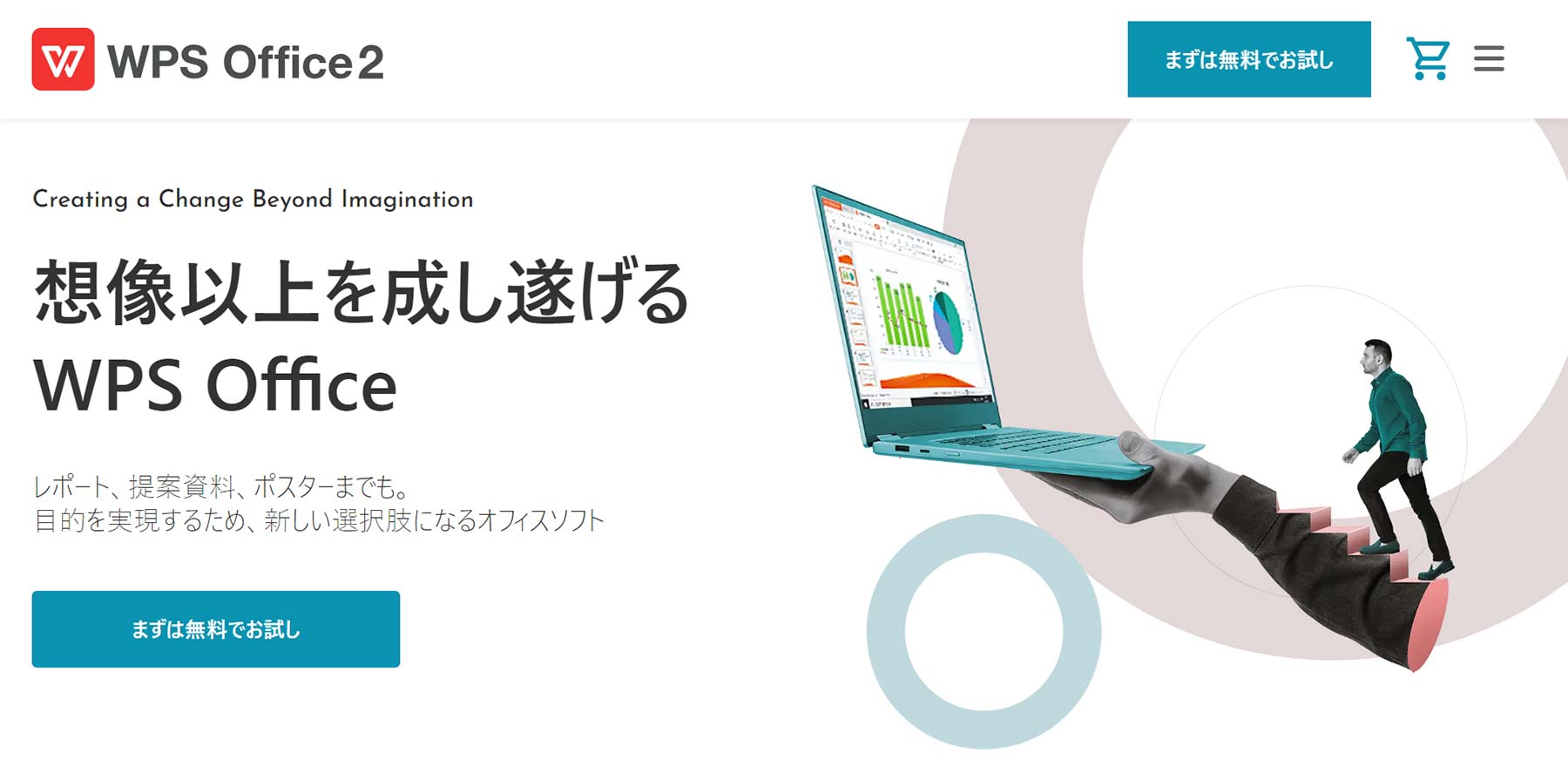
(出所:WPS Office公式Webサイト)
国内4,000社以上の導入実績を持つ、多機能なオフィススイート。文書作成やスプレッドシート管理、プレゼンテーション作成が可能なデスクトップ向けソフトで、モバイルとウェブブラウザどちらの利用にも対応している。
Microsoft Office製品との高い互換性に強みを持ち、Microsoft Office 2007以降の拡張子を含むすべてのファイル形式をカバー。Office形式でのファイル保存に加えて、Microsoft Officeに近いUIでの操作が可能だ。また、Microsoft Officeにない独自機能「オールインワンモード」も便利。文書や表計算など、各アプリのファイルをひとつのウインドウ内のタブで表示・編集できるため、作業の効率化に有用だ。
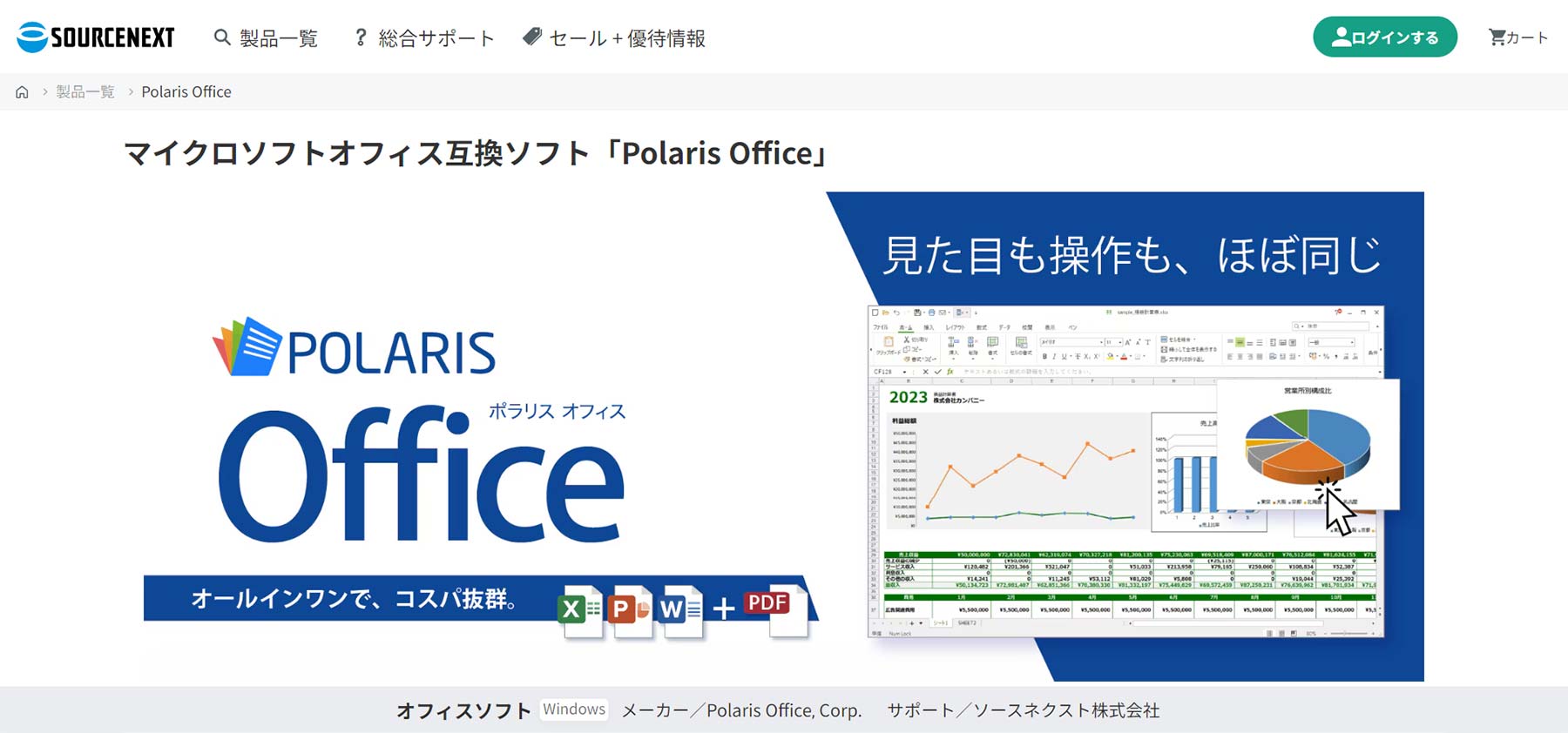
(出所:Polaris Office公式Webサイト)
全世界5,000万人以上に利用されているオフィススイート。ワープロ、表計算、プレゼンテーション機能に加えて、PDFの作成・編集機能を搭載。Microsoft Office製品と互換性があり、460以上の関数に対応している表計算ソフトや、数式を記入できるエディタ機能を持つワープロソフトなど、同等の機能を持つソフトを低コストで利用できる。
また、PDFの編集機能も搭載。PDFをWordファイルなどに変換できるほか、注釈や図形を挿入できる編集機能や、ファイルの分割・結合機能など、手軽にPDF編集や共有を行いたいシーンに役立つ機能がそろう。
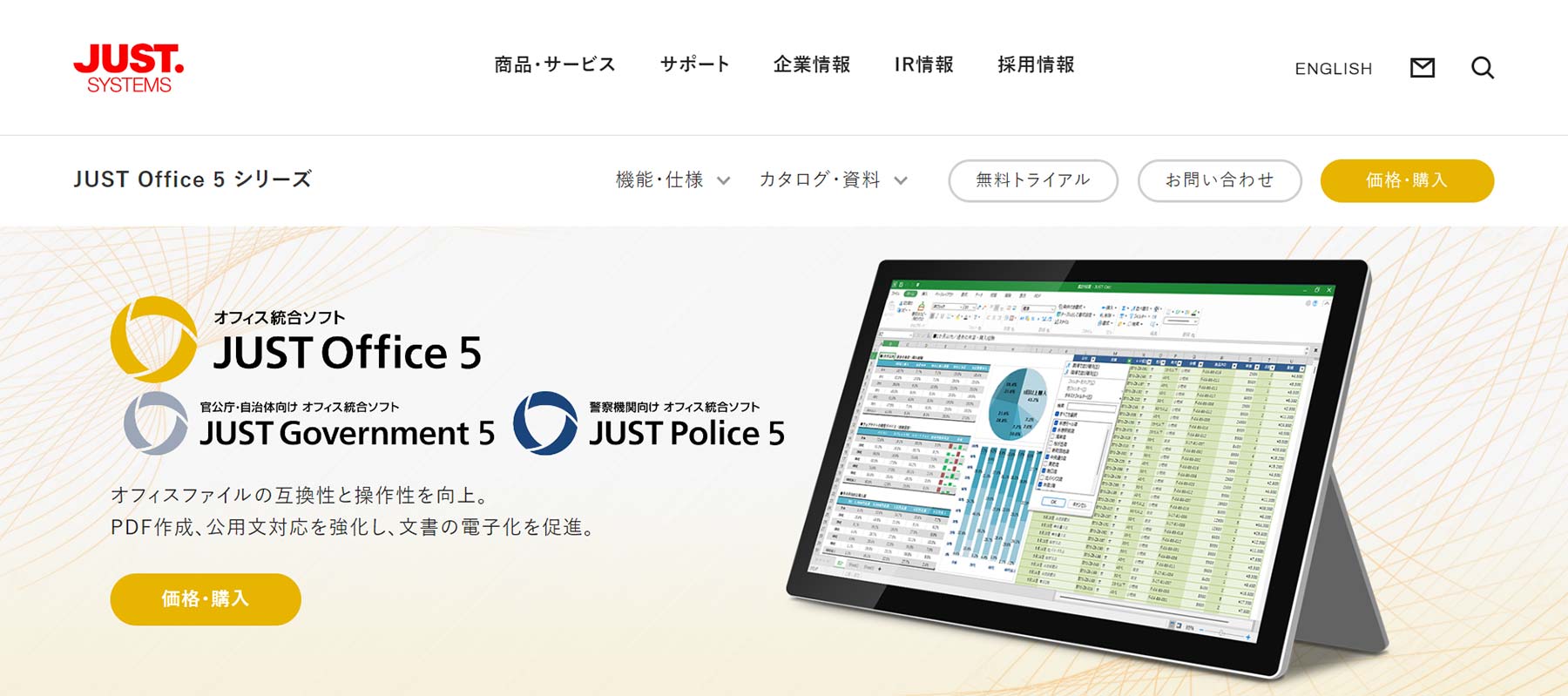
(出所:JUST Office 5シリーズ公式Webサイト)
ビジネスから行政まで、あらゆるシーンの文書作成を強力に支援するオフィス統合ソフト。一般的なオフィスソフトに加え、PDF作成・編集、専門性の高い文書校正・日本語入力の機能を備える。
表現や用語について、公用文作成のルールに照らし合わせた文書校正の設定ができるなど、公共機関における行政文書や資料作成に強みを持つ。加えて、改ざん防止に役立つ電子署名や、カスタマイズ可能な電子印鑑を付与できる行政文書向けのPDFを簡単に作成できる。更に上位版では、公用文表記対応の電子辞書を搭載したソフトや、現場調書の作成に役立つ警察機関向けのグラフィックソフトを提供。独自性の高いラインナップのパッケージで、オフィス・公共機関における幅広い業務の効率化に貢献する。
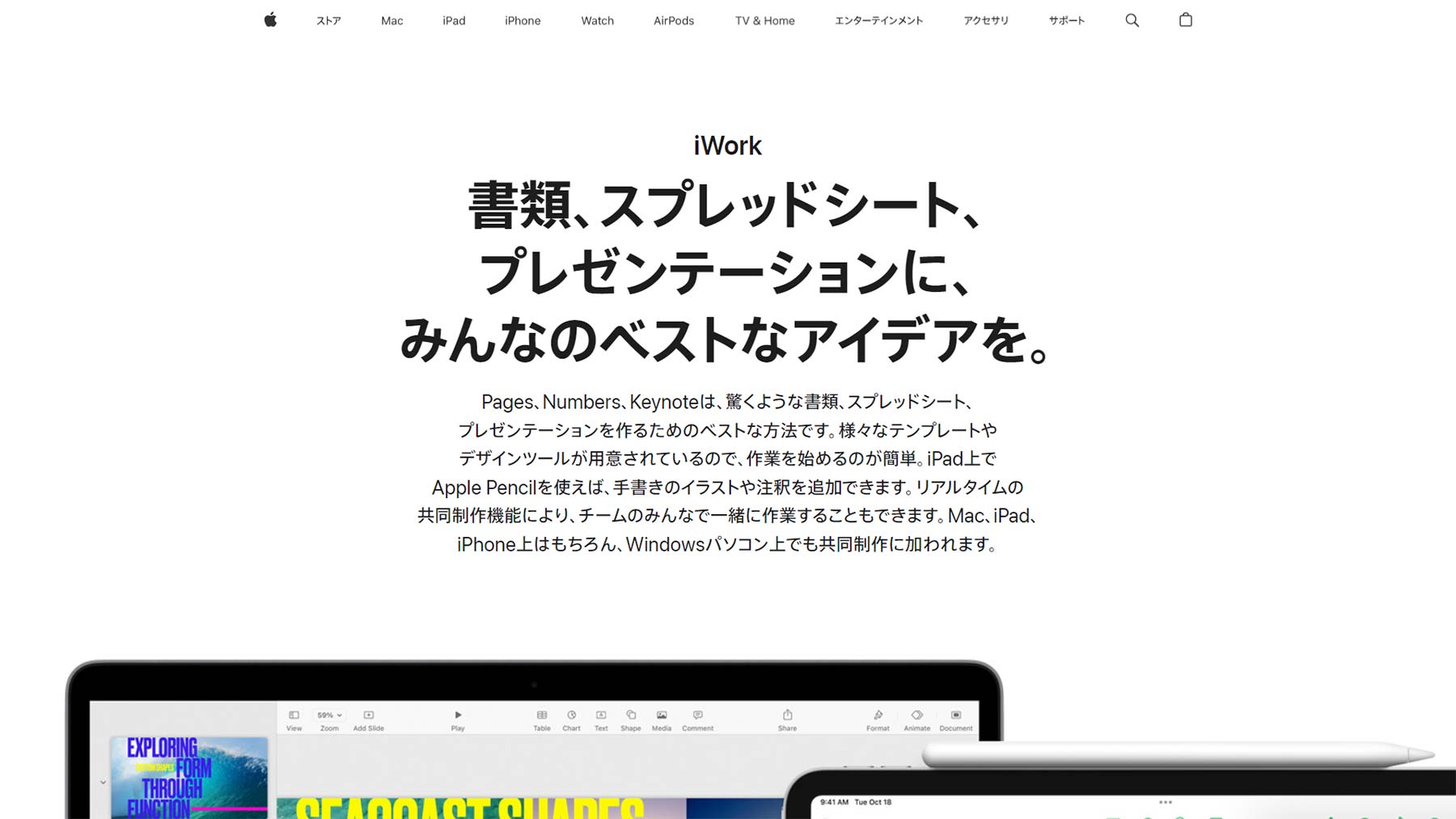
(出所:iWorks公式Webサイト)
Appleデバイスに標準搭載されている無料のオフィススイート。Pages、Numbers、Keynoteなど、文書作成、スプレッドシート管理、プレゼンテーション資料の作成などができるアプリがそろう。Appleデバイスとの連携に強みを持ち、クラウドサービス「iCloud」にアップロードすれば、所有デバイスにシームレスにファイルを同期・共有できる。デザイン性の高いUIや直感的な操作が特徴で、一部アプリではApple Pencilを使った手書き入力ができるなど、デザイン制作などクリエイティブな業務にも向いている。
また、Office形式のファイルをインポート・エクスポートする機能も備えるため、ほかのオフィススイートとの互換性もある程度確保されている。
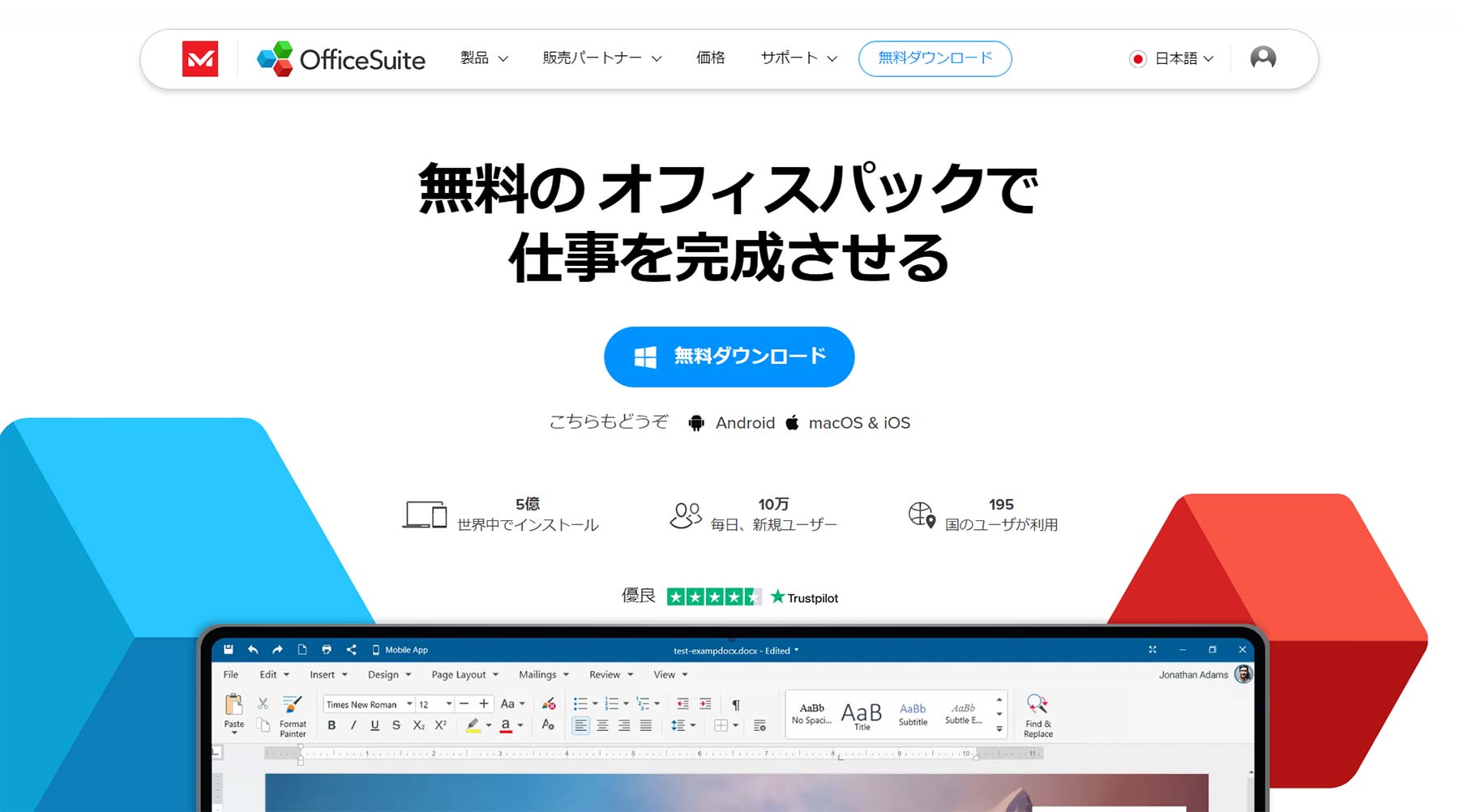
(出所:OfficeSuite公式Webサイト)
文書作成、表計算、スライド作成、メール・カレンダー、PDF閲覧の5つのアプリを含む、マルチデバイス対応のオフィススイート。無料プランのほかに、より大容量のクラウドストレージやPDFの編集機能が使える有料プランも。
Microsoft Office、OpenOffice、iWorkといったファイル形式と高い互換性を持つのも特徴。また、他社クラウドストレージとの連携機能が充実している。Google Drive、Dropbox、OneDrive、Boxといったストレージと連携することで自動同期、保存やバックアップの手間が省ける。
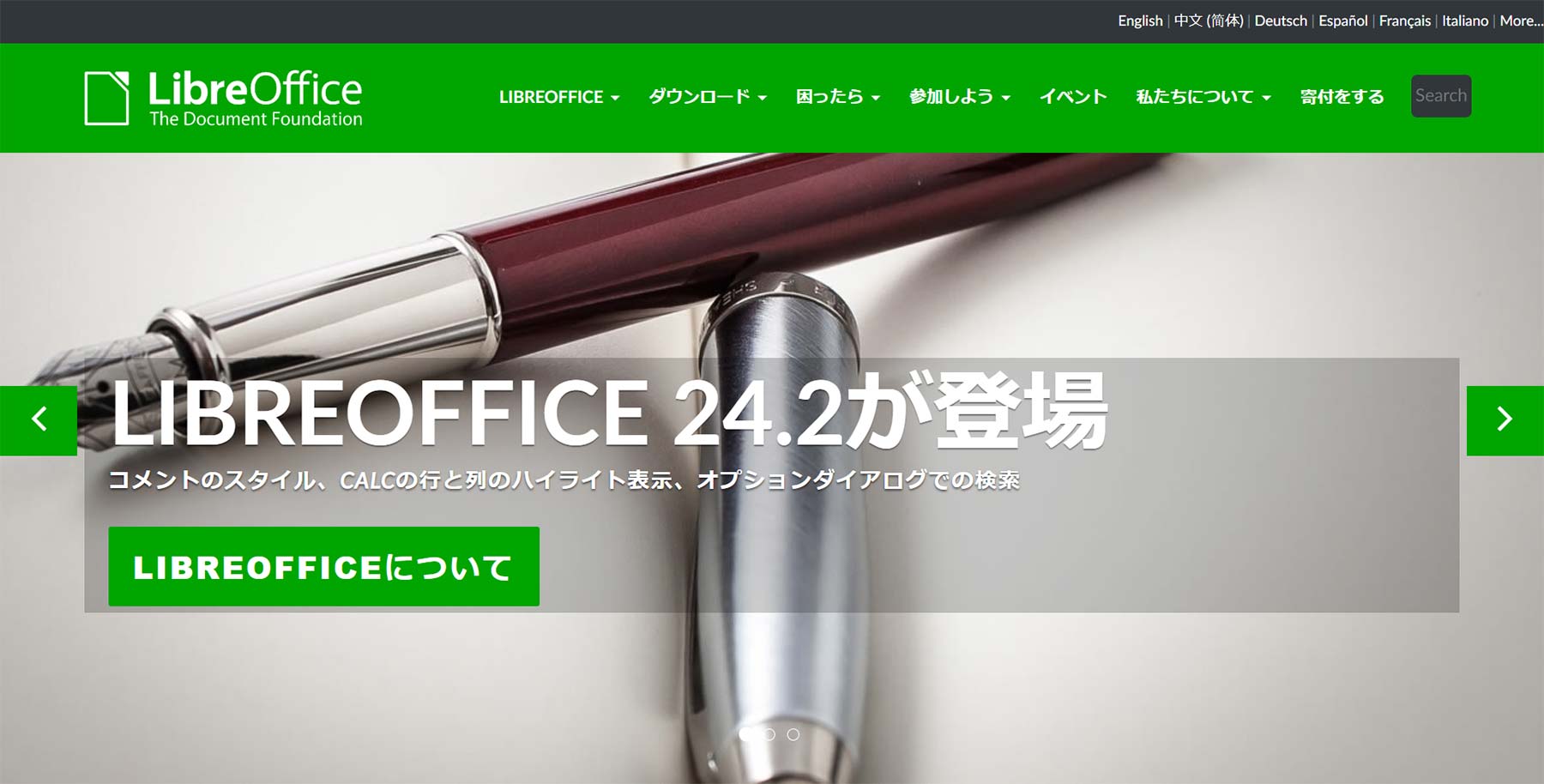
(出所:LibreOffice公式Webサイト)
2011年に開発終了したOpenOfficeの後継プロジェクトである、オープンソースのオフィススイート。文書、スプレッドシート、プレゼンテーション資料の作成に加え、ベクター形式の画像作成や、データベース、高度な数式作成が可能。Microsoft Office形式と高い互換性を持つ。
自社にあった機能開発ができるほか、ユーザー提供のプラグインを利用することで、プログラミング不要で機能を追加できる。文書作成を補助する辞書機能や多言語に対応するスペルチェック機能など、特定の業務ニーズに応じたカスタマイズも可能。
また、ユーザーコミュニティ、アップデートの動きが活発で、迅速な修正対応や機能改良が見込める点も魅力。
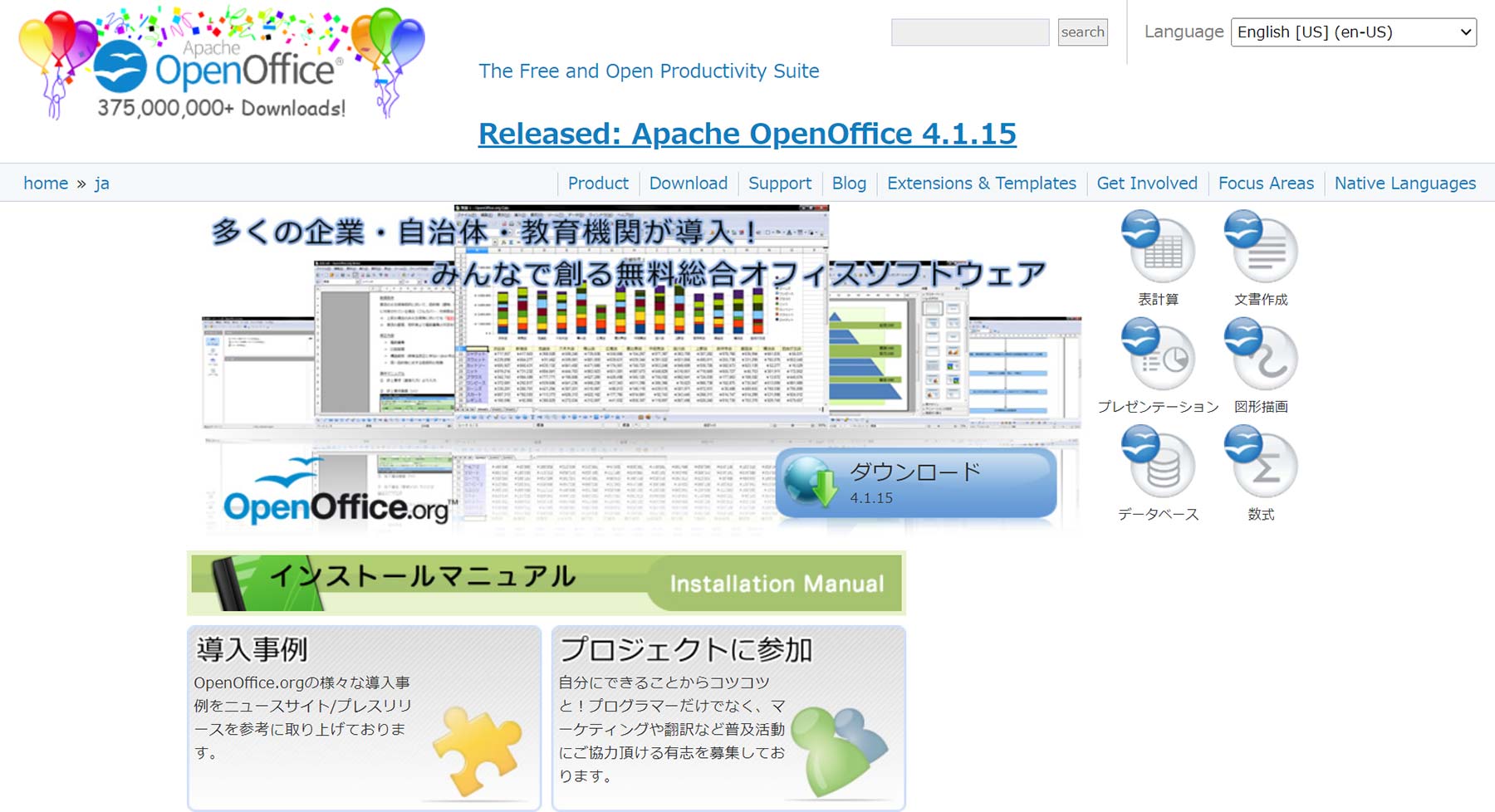
(出所:Apache OpenOffice公式Webサイト)
OpenOfficeの後継であり、LibreOfficeの分派にあたるオープンソースのオフィススイート。Windows、macOS、Linuxでの利用に対応している。文書作成、表計算、スライド作成のほかに、ベクターグラフィックス、データベース作成・管理、および数式作成が可能。100言語以上に対応という、多言語対応の充実度も特徴だ。
なお、大きなアップデートとなるメジャーリリースは2014年を最後に行われておらず、「LibreOffice」と比べると修正頻度も少ないため、導入にあたっては脆弱性や互換性について注意が必要だ。
本記事では、オフィススイートについて解説・紹介しました。
オフィススイートには文書作成、表計算、プレゼンテーション資料の作成といった基本の機能を備えた安価なパッケージから、チャットやスケジュール管理など多彩な機能を備えたグループウェアまで、様々な選択肢があります。
主なタイプは「多機能タイプ」「安価に使えるタイプ」「公共機関向け」の3つに分けられます。これらのタイプから、「自社のオフィス環境・業務フローに合っているか」「対応しているOSやデバイスの種類」「アプリや機能のラインナップ」といったポイントで比較検討を進めてください。
オフィススイートの中では、特にMicrosoft365が普及しているため、取引先とのファイルをやり取りする際はMicrosoft製品との互換性に留意する必要があります。そのうえで、「クラウド上で共同編集する機会が多い」「公文書の作成を補助する機能が必要」など、自社のニーズに合致して、かつコストを抑えられる選択肢を検討するのがおすすめです。
本記事を参考に、ぜひ自社に合ったオフィススイートの導入を検討してみてください。
グループウェアの選び方ガイド(比較表付き)
<重要なお知らせ> サイトリニューアルに伴い、初回ログインにはパスワードの再設定が必要です。
アスピックご利用のメールアドレスを入力ください。
パスワード再発行手続きのメールをお送りします。
パスワード再設定依頼の自動メールを送信しました。
メール文のURLより、パスワード再登録のお手続きをお願いします。
ご入力いただいたメールアドレスに誤りがあった場合がございます。
お手数おかけしますが、再度ご入力をお試しください。
ご登録いただいているメールアドレスにダウンロードURLをお送りしています。ご確認ください。
サービスの導入検討状況を教えて下さい。
本資料に含まれる企業(社)よりご案内を差し上げる場合があります。